Как удалить историю посещенных страниц в браузере
С помощью данного инструмента пользователи могут просматривать, когда они просматривали какую-либо страничку сайта. Большинству людей данная информация абсолютно не нужна, особенно когда дело касается данных многолетней давности. Кроме того, она занимает лишнее место на жестком диске и может немного затормаживать работу браузера. В данной статье подробно рассмотрено, как можно полностью очистить историю всех посещений браузера или удалить отдельные записи из нее в различных обозревателя.
Содержание статьи:
Google Chrome
- Запустите Гугл Хром.
- Вызовите панель быстрого доступа с помощью кнопки с изображение горизонтальных штрихов, которая находится немного ниже кнопок управления окном браузера.
- Перейдите в раздел «History» («История»). Также вы можете попасть на данную страничку с помощью комбинации клавиш Control + H.
- Если вам требуется удалить всю историю – кликните по кнопке «Clear» («Очистить историю»).

- В ниспадающем списке выберите пункт «All time» («За все время»). Уберите галки со всех параметров, кроме самого верхнего и запустите процесс.
Если вы хотите избавиться от какой-то конкретной записи – вы можете отметить ее и нажать кнопку «Удалить выбранные», либо щелкнуть по стрелочке рядом с ней и выбрать соответствующий пункт в контекстном меню.
Yandex Browser
- Включите Яндекс.
- Щелкните по кнопке вызова панели управления браузера, которая располагается над строкой адресации, немного левее стандартных кнопок управления.
- Откройте вкладку «History», а в ней запустите «Manager». Комбинация Ctrl + H тут также работает.
- Кликните по надписи «Clear Browsing…» («Очистить историю посещений») в правой части экрана.
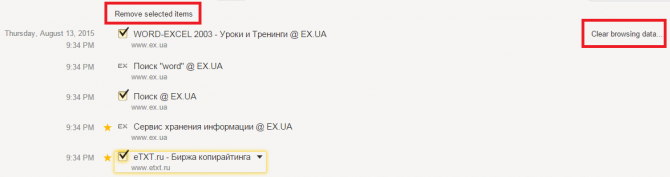
- Выберите время, за которое хотите почистить записи и начните процесс.
Для удаления конкретных объектов их необходимо выделить и нажать «Remove selected» («Убрать отмеченные») над списком.
Opera
- Запустите обозреватель Опера.
- Далее необходимо вызвать ниспадающее меню с помощью кнопки с изображением логотипа браузера. Она размещена прямо над стрелочкой «Back» («Назад»).
- Выберите раздел «History». Вы также можете нажать Ctrl + H, чтобы открыть данное окно.
- Щелкните по «Clear Browsing», чтобы удалить все элементы списка, либо щелкайте по кресту напротив записей для удаления каких-то конкретных.
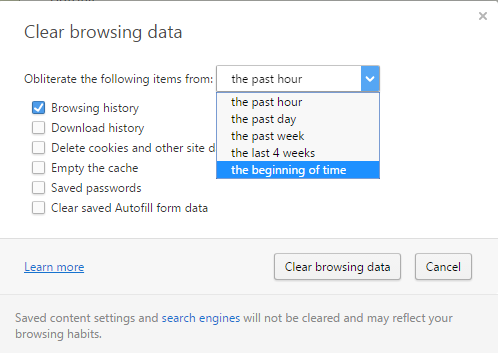
- Выберите период времени, который вас интересует и начнете процедуру удаления.
Mozilla Firefox
- Откройте Фаерфокс.
- Запустите панель управления с помощью соответствующей кнопки в правой части экрана.
- Перейдите в раздел «History». Нажмите «Clear recent…» («Удалить недавнюю»).
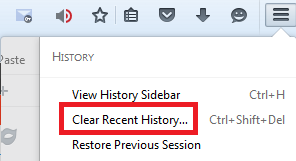
- Снимите галки возле всех пунктов, кроме «Browsing & Download» («Просмотры и загрузки») и укажите период, который хотите очистить.
- Если вам нужно удалить отдельную запись, щелкните по «Show All» («Показать все»).
- Нажмите ПКМ по нужному объекту и выберите «Delete» В контекстном меню.








Добавить комментарий